VPN açılımı Virtual Private Network şeklindedir. VPN servisinin türkçe karşılığı ise Sanal Özel Ağ şeklinde ifade edilmektedir. Bu servisler internet üzerinde anonim olmak amacıyla sunucu yada servislerinize güvenli bir şekilde erişmek maksatıyla kullanılmaktadır.
Bazı servis sağlıyıcıları belli bir miktar ücret karşılığında VPN servisi sunmaktadır ancak günümüzde bir çok VPN sağlayıcısına güvenilirliği tartışır durumdadır. Bu nedenle kendimize ait olan VPN servisini kurabiliriz.
Öncelikle sanal sunucumuzda işletim sistemi Linux dağıtımı olan Ubuntu 16.04 LTS‘yi seçmeniz gerekmektedir. Bu sanal sunucumuzda SSH girişi sağladıktan sonra aşağıdaki komutu uygulamanız gerekmektedir.
apt-get -y update && apt-get -y upgrade && rebootBu işlemin ardından sunucunuz paket güncellemeleri ve işletim sistemi versiyon yükseltimi gerçekleştirilecektir. Bu işlemler tamamlandıktan sonra sunucunuzun güncellenen paketlerinin aktif olması amacıyla yeniden başlatılacaktır.

DigitalOcean referansım ile üye olan herkese 60 gün geçerli 100$ kredi vermektedir.
Bu fırsattan yararlanmak için hemen aşağıdaki bağlantıdan üye olabilirsiniz.
Şimdi OpenVPN kurulumuna sunucumuz hazır konumdadır. Bu işlem için kurulumun daha basitleştirilmiş hali olan bash script sayesinde daha hızlı kurulum yapmanızı sağlayacaktır.
wget https://git.io/vpn -O openvpn-install.sh && bash openvpn-install.shİlgili script başarılı bir şekilde indikten sonra kuruluma hemen başlayacaktır.
Not: Eğer wget paketinin yüklü olmamasından kaynaklı bir hata alırsanız aşağıdaki komutu uygulayarak wget paketini yükleyip yukarıdaki işlemi tekrarlayabilirsiniz.
sudo apt-get -y install wgetKurulum başlamasının ardından script bazlı kurulumun kolaylaşması amacıyla bazı sorular soracaktır bunlar aşağıdaki gibi sırasıyla şu şekildedir;
- IP Address: Public IP adresinizi seçeneklerden seçiniz. (Örneğin 1 yazıp enter tuşuna basınız.)
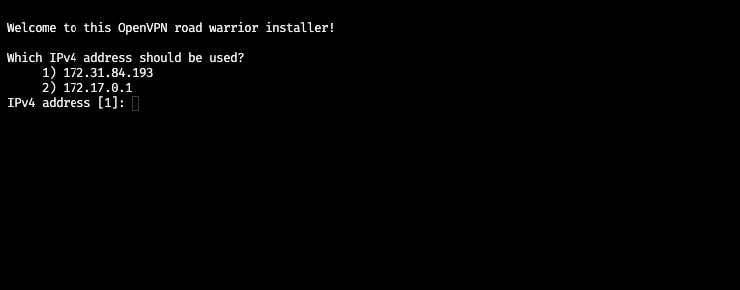
2. Select Protocol: İletişimin sağlanılacağı iletişim protokolünü seçiniz. (Tavsiye edilen UDP portudur, klavyeden 1 yazıp enter tuşuna basınız.)
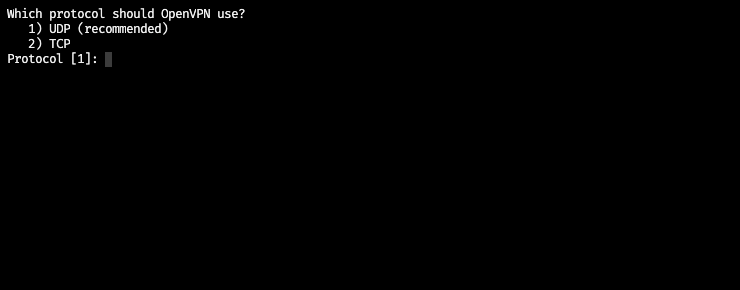
3. OpenVPN Listening Port: OpenVPN servisinin çalışması için port belirleyiniz. (Örneğin: klavyeden 1194 yazıp enter tuşuna basınız.)
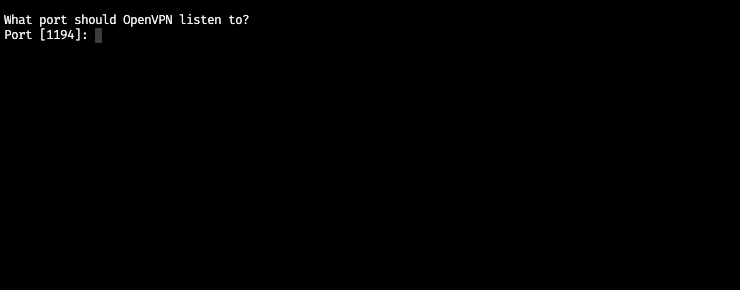
4. Select DNS: Yönlendirme işlemleriniz hangi DNS sistemi üzerinden yapılması gerektiğini belirleyin. (Örneğin: klavyeden 2 yazıp enter tuşuna basınız.)
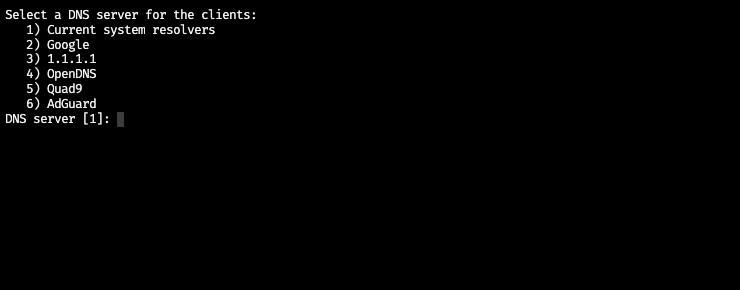
5. Name [Select]: Bağlantı dosyanızın ismini oluşturunuz. (Örneğin: klavyeden mertkarakulak-Mac yazıp enter tuşuna basınız.)
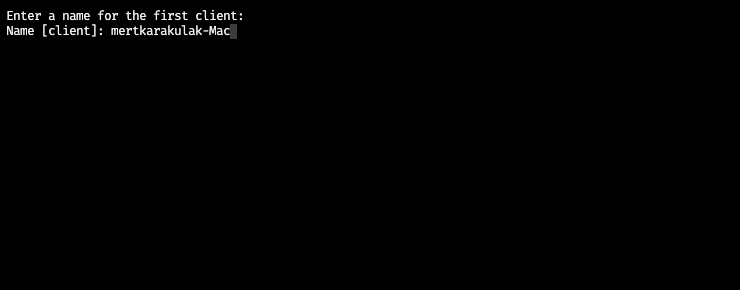
Bu işlemin ardından script gerekli bilgilere sahip olduktan sonra kuruluma hazır olduğunu ifade eder ve servis kurulumlarına başlatmak için herhangi bir tuşa basmanızı ister.
OpenVPN installation is ready to begin.
Press any key to continue…
Burdan sonrasında artık sunucunuza gerekli servislerin kurulumunu ve konfigürasyonunu yapıp hazır konuma getirecektir. Bu işlem yaklaşık olarak 10 saniye ile 3 dakika arasında sunucunun hızı – özelliklerine göre değişiklik gösterebilmektedir.
Finished!
Your client configuration is available at: /root/mertkarakulak-mac.ovpn
Bu ibareyi gördüğünüz zaman artık kurulumun tamamlandığı ve VPN servisine bağlanmak için gerekli olan dosyayı kullanabileceğiniz dosya yolunu göstermektedir.
İlgili dosyayı almak için iki farklı yöntem bulunmaktadır.
1. Yöntem (Tavsiye Edilen)
Web sunucusu kurarak ilgili dosyayı web üzerinden indirilebilir konuma getirebiliriz. Bu işlem için basit bir şekilde aşağıdaki komutlar yardımıyla yapabiliriz.
apt-get -y install lighttpdYukarıdaki komut ile açık kaynak kodlu olan Lighttpd web sunucusunun kurulumunu sağladık. Bu işlemin hemen ardından .OVPN uzantılı dosyamızı indirilebilir konuma getirmek için aşağıdaki komutu kullanıyoruz.
cp -a /root/mertkarakulak-mac.ovpn /var/www/html/Bu işlemin ardından artık indirilebilir bir bağlantı dosyamız bulunmaktadır bu dosyayı çeşitli cihazlarda bağlanmak için kullanmanız gerekecektir.
İlgili dosyaya tarayıcınız üzerinden http://IPADRESINIZ/mertkarakulak-mac.ovpn adresinden ulaşabilirsiniz. .OVPN uzantılı dosyanızın ismi yukarıda [Client] olarak belirttiğimiz dosya adıdır.
Bu yöntemin tercih edilme sebebi tüm cihazlarınızdan kullanılabilir olmasıdır. Ancak uzun vadede daha profesyonel çalışmak amacıyla sadece VPN servisinin bulunmasını isterseniz aşağıdaki komut ile web sunucusunu kaldırabilirsiniz.
apt-get -y remove lighttpd2. Yöntem
İlgili dosyayı FTP bağlantısı aracılığı ile bilgisayarınıza alabilirsiniz. Bu işlem için FTP Client yazılımına ihtiyacınız bulunmaktadır bunun için Filezilla veya WinSCP gibi yazılımlar kullanabilirsiniz.
OpenVPN Servis Yönetim Komutları:
- OpenVPN servisinizi başlatmak için aşağıdaki komutu kullanabilirsiniz.
service openvpn start- OpenVPN servisinizi durdurmak için aşağıdaki komutu kullanabilirsiniz.
service openvpn stop- OpenVPN servisinizi yeniden başlatmak için aşağıdaki komutu kullanabilirsiniz.
service openvpn restart- OpenVPN servisinizi durumunu sorgulamak için aşağıdaki komutu kullanabilirsiniz.
service openvpn statusVPN sunucunuza bağlanmak için OpenVPN Client’e ihtiyaç vardır bunun içinde kendi web sitesi üzerinden bu dosyaya ulaşabilirsiniz. OpenVPN web sitesine gitmek için tıklayınız.
Sonuç olarak artık kendimize özel sanal ağımızı yani VPN servisimizi kurduk böylelikle internette güvenli bir şekilde kullanabilirsiniz. OpenVPN bu konuda oldukça başarılı bir yazılım olduğu için bu makalemizde kurulumundan bahsettik.
Kurulum sırasında bir problem ile karşılaşırsanız iletişim sayfasından bana ulaşabilirsiniz.
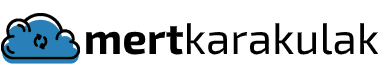

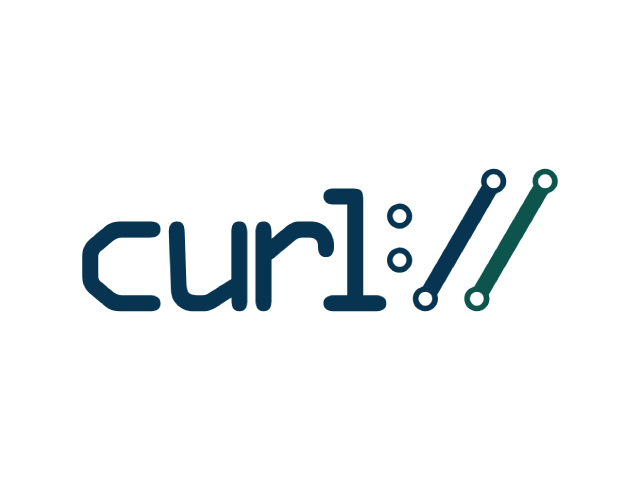
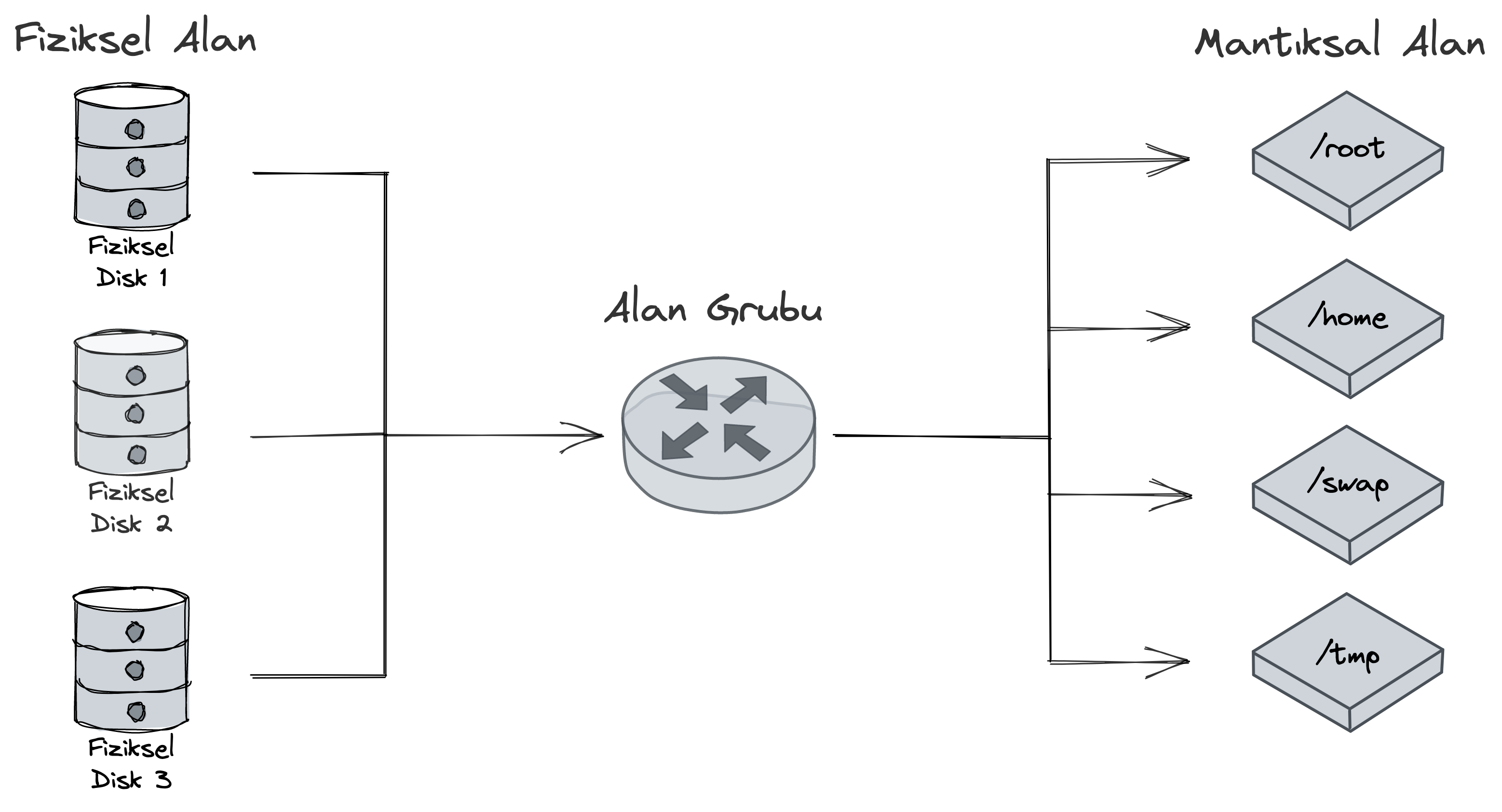

Harika bir detaylı anlatıma sahip olmuş. Teşekkürler.
Öncelikle detaylı anlatımınız için teşekkürler, bookmarks ekledim. Gayet bilgilendirici olmuş.